삼성 스마트싱스 앱은 홈 IoT 앱으로 갤럭시 스마트폰의 기본 앱입니다. 스마트싱스 앱의 루틴기능은 일정한 조건을 만족하면 스마트폰의 기능을 자동으로 실행토록 합니다. 루틴기능을 사용하여 자녀의 등하교 알림을 무료로 설정하는 방법을 알려드립니다. 설정방법은 준비단계, 자동화 루틴기능 알림 설정으로 나눠서 설명하고 요약해 드립니다.
안녕하세요. 오늘은 맞벌이 부부에게 도움이 되는 정보를 알려드리려고 합니다. 맞벌이 부부는 부부모두가 직장에서 일을 하기 때문에 가정이나 학교, 학원 등에 있는 아이의 안전이 항상 궁금합니다.
이에 따라 통신사 등에서는 아이의 위치확인 알람 서비스를 유료로 제공하고 있습니다. 하지만 삼성 갤럭시 휴대폰 스마트싱스 기능의 루틴기능을 활용하면 이 알람서비스를 무료로 이용할 수 있습니다.
왜냐하면, 스마트 싱스는 삼성 갤럭시 휴대폰에서 무료로 제공하는 기본앱이기 때문입니다. 이 루틴기능의 활용방법은 앞으로 많을 것으로 생각되며 이번 기회에 사용방법을 한번 익히면 생활이 정말 스마트할 거라 생각됩니다.
1. 준비하기
자녀의 학교 등하교 알림을 받기 위해서는 준비단계로 먼저 스마트싱스에서 사전설정을 해 줘야 합니다. 기본적으로 스마트싱스 앱을 설치하고 삼성계정에 가입을 합니다.
1) 장소추가
다음으로 스마트 싱스 앱을 실행합니다. 홈화면에서 처음으로 해야 할 일은 내가 현재 사용하는 장소를 추가해 줘야 합니다. 홈화면에서 왼쪽 상단 집모양을 클릭하고 장소관리에 들어가서 현재 휴대폰을 사용하는 장소를 추가합니다.
장소 이름은 사용자가 임의로 만들며 보통 '집'등으로 합니다. 위치는 선택사항이지만 스마트싱스를 잘 활용하기 위해서는 지도에서 정확한 위치를 지정합니다. 반경은 최소 150m입니다.
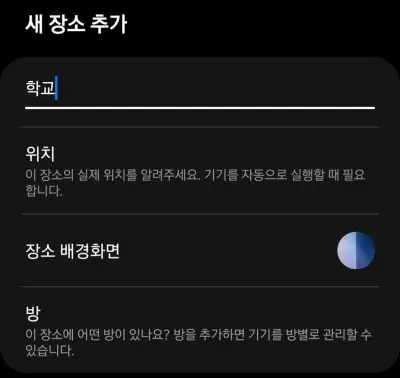
장소는 내가 머무는 공간으로 추가로 여러 장소를 추가할 수 있습니다. 스마트싱스는 기본적으로 장소를 기준으로 멤버를 추가하고 각종 기기를 제어하며 추가로 루틴 및 모드기능을 사용할 수 있습니다.
2) 멤버가입
장소를 구성한 한 후에서는 해당장소를 같이 사용하는 멤버를 구성합니다. 멤버초대는 장소 설정화면에서 가능하며 QR코드 혹은 초대장 보내기를 통해서 멤버가입을 시킬 수 있습니다.
초대화면에서는 멤버의 권한에 대한 안내멘트가 나옵니다. 멤버는 장소 내 기기를 제어할 수 있으며 서로의 위치를 공유하게 됩니다. 위치정보를 공유하게 되므로 위치정보 공유에 대한 안내 및 동의 절차가 나옵니다.
자녀와 같이 있는 경우에는 간단히 휴대폰의 QR코드를 생성하고 QR코드를 공유해서 멤버를 추가합니다. 멤버를 추가하면 장소설정화면에서 멤버가 추가된 것을 확인할 수 있습니다.
멤버를 등록했으면 사전설정은 마무리되었으며 본격적으로 스마트싱스의 자동화 루틴기능을 사용하면 됩니다.
2. 자동화 루틴기능 알림 설정
스마트 싱스의 자동화 기능은 두 가지로 모드기능과 루틴기능이 있습니다. 모드기능은 사용자가 임의로 특정모드를 설정하고 자동화 기능에서 해당 모드를 사용하는 경우에 해당기기에게 일정한 동작을 하도록 하는 기능입니다.
오늘은 자녀의 등하교 알림을 받는 방법에 대해 알아보고 있으므로 루틴기능에 집중해 봅니다.

루틴기능은 우리가 집을 나서고 들어오는 출퇴근, 등하교 등 일상생활에서 일정한 행위를 반복적으로 할 때 스마트싱스 연동기기에게 일정한 동작을 하도록 명령하는 기능입니다.
따라서, 아이가 학교에 범위 내에 진입하거나 일정시간 학교에 머무르는 환경을 동작조건으로 하여 부모에게 알림을 보내게 할 수 있습니다. 정말 유용한 기능이지만 아직 많은 학부모들이 모르고 계셔서 아쉽습니다.
아이의 등하교 알림을 받기 위해서는 스마트싱스 홈화면-자동화 화면에서 위쪽 더하기 버튼을 눌러 루틴 만들기를 합니다. 루틴 만들기에서는 '언제 실행할까요?', '무엇을 할까요?'라고 두 가지 질문을 합니다.
이 두 가지 질문에 답을 하면, 스마트싱스 자동화 기능인 루틴기능은 작동하게 됩니다. 이제 두 질문에 답을 해봅시다.

첫 번째 '언제 실행할까요' 질문은 시작 조건을 설정하는 화면으로 해당 버튼을 누르면 시간, 기기상태, 멤버 위치, 장소상태, 날씨, 보안모드 총 6가지 조건을 설정할 수 있습니다. 조건은 한 가지만 해도 되고 중복으로 설정해도 됩니다.
아이의 등하교가 알림이 오늘의 주제이므로 특정시간인 오전 8시~9시 정도로 설정하고 멤버위치를 학교로 지정합니다.

학교위치설정화면에서 위치범위는 최소인 150m 하고 학교의 위치를 실제 주소가 아닌 지도상 적당한 위치로 조정합니다.
왜냐하면 위치범위가 반경 150m 이므로 아이가 150m 안에서 움직이면 스마트싱스에서는 같은 위치로 인식합니다. 학교 위치를 운동장 등으로 정하여 반경을 최소한으로 줄입니다. 이는 위치정확도를 높이기 위함입니다.
추가로 주중실행, 하루 한번 실행, 일정상태 유지조건 등을 추가조건으로 설정할 수 있습니다. 사용자가 환경에 맞게 조건을 설정하면 됩니다. 이러한 방법으로 실행조건을 설정합니다.

두 번째 '무엇을 할까요' 질문은 조건을 만족할 때 기기의 동작을 설정하는 화면입니다. 해당버튼을 진입하면 기기 제어하기, 누군가에게 알려주기, 장소의 상태 변경하기, 모드 실행하기, 보안모드 변경하기 총 6가지를 제어할 수 있습니다.
우리는 아이의 등하교 알림을 받으면 되기 때문에 '누군가에게 알려주기'메뉴에 진입하여 특정멤버에게 알림 보내기 기능을 사용하면 됩니다. 특정멤버는 당연히 부모가 되겠습니다.
이렇게 설정을 완료하면 홈화면-자동화 화면에 방금 내가 설정한 루틴화면을 볼 수 있습니다. 루틴화면 세부화면설정에 진입하면 루틴테스트도 가능합니다.
3. 요약하기
갤럭시 스마트폰 자녀 등하교 알림 설정은 기본적으로 모든 멤버가 안드로이드폰을 사용하고 위치정보에 대해 공유하는 것을 동의한 후에 사용가능합니다.
요즈음 개인 위치정보가 중요하지만 가족 간에 만일의 사태를 대비하기 위해서는 약간의 보안해제도 필요해 보입니다. 따라서 사전에 자녀에게 오프라인으로 위치정보를 동의를 구하는 지혜도 필요해 보입니다.
자녀 등하교 알림 설정은 스마트싱스 앱의 자동화 기능인 루틴기능을 활용합니다. 스마트싱스 실행-자동화-우측 상단 루틴 만들기-멤버위치 조건으로 실행-누군가에게 알려주기-특정멤버에게 알림보내기를 통해 가능합니다.
실제 기능을 사용해 보면, 아이가 휴대폰 데이터를 켜 놓으면 알림이 잘 작동하지만 비행기 모드 등을 사용하면 아이의 휴대폰 위치를 앱에서 파악할 수 없기 때문에 루틴기능이 작동하지 않아 알림이 오지 않습니다.
따라서 루틴기능을 스마트하게 사용하기 위해서는 항상 데이터를 사용하는 등 추가적인 조치가 필요합니다. 위치정보를 사용하기 위한 데이터양은 미미하기 때문에 데이터요금 걱정은 안 해도 됩니다.
그리고 위치반경이 150m이기 때문에 태그를 하는 유료서비스에 비해 정확도는 떨어지나 스마트태그 등을 통해 정확도를 높일 수 있습니다.
루틴기능은 처음 사용하면 적응하는데 시간이 걸립니다. 하지만 한번 사용하면 이를 응용하여 일상생활을 스마트하게 할 수 있습니다. 크게 어렵지 않으니 겁먹지 말고 한번 설정해 보는 것을 추천합니다.
이상 갤럭시 루틴기능을 활용한 아이 등하교 알림 설정 방법이었습니다. 오늘 포스팅이 일상생활에 유용한 정보가 되었으면 합니다.
함께 읽으면 좋은 글
'생활정보' 카테고리의 다른 글
| 아파트 CCTV 설치 및 열람 절차 (관리사무소 동의 경찰입회 여부) (0) | 2023.05.22 |
|---|---|
| 자동차 도로의 제한속도에 대해 (일반도로 자동차전용도로 고속도로 감속구간 사고처리) (0) | 2023.05.13 |
| 삼성 의류 건조기 이상 소음 고장 자가 수리 후기 (DV90K6200QW) (0) | 2023.04.16 |
| 갤럭시 휴대폰 필수 위젯 추천 (배터리 디바이스케어 버즈메니저 네이버지도) (0) | 2023.04.02 |
| 스마트폰 블루투스 오디오 코덱 종류 설정 (SBC AAC aptX LDAC SSC 갤럭시 아이폰) (0) | 2023.04.01 |




댓글